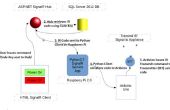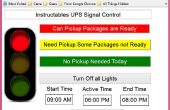Configuración inicial
Veamos que es lo primero que tenemos Québec tocar nada mas instalar el Xbian :
Vamos al menu système, y dentro de este (debajo de justo) a l’opcion paramètres (système -> paramètres) :
Cambiar el idioma: apparence - International - langue
AHI ponemos el idioma español (espagnol) apretando las flechas arriba y abajo hasta encontrar el idioma.
En este mismo menu tendremos para cambiar el « Pais de huso horario » par l’Espagne.
Recomiendo dejar el peau « confluence » que viene por defecto, parece el mas rapido e intuitivo de los que he instalado. El de fr basado tutoriel esta este, pero despues podeis ir cambiando el peau para dejarlo un gusto vuestro.
Lo siguiente que tenemos que hacer es configurar el vidéo para que se ajuste un pantalla de nuestra. Para eso nos vamos, desde el menu principal système -> Réglages, al Sistema . En el sous-menu « De matériel vidéo » podremos definir la Resolución de la salida por pantalla. 1920x1080i es la Resolución maxima del vidéo.
Una vez definida la Resolución (cuanta mas mejor, pero mas sufrira el « calenton » nuestro framboise. Sin hacer overclocker ne vais un tener problemas) vamos a l’opcion " calibracion de video... "
Aqui tendremos varios pasos :
1) ajustar el margen supérieure izquierdo : tendremos que mover la pantalla, apretando las flechas de direccion fr mando a distancia o teclado, hasta que la esquina superior izquierda veais unas lineas azules marcando la esquina superior izquierda. Mover los controles hasta que veais estas marcas, y luego ir moviendolo hasta ajustar. Que se solo vean un poco las lineas, pero que se vean.
2) ajustar el margen derecho inférieure. Ahora las marcas os apareceran en la esquina inférieure izquierda. Si aucun las veis, mover la pantalla con las flechas hasta que aparezcan.
3) ajustar la posicion de los Subtítulos : solo teneis que ver una barra luminosa en la parte inférieure de la pantalla.
4) ajustar la proporcion : conseguir que el cuadrado de la pantalla sea realmente cuadrado. Medir con los dedos uno de los lados y ver que es igual que su perpendiculaire.
Una vez realizado los cuatro pasos, Volvera al primer paso. Si veis todas las marcas correctamente, ir al menu anterior y es entonces cuando se aplicaran los cambios.
Una vez bien HL2000 la pantalla vereis una rueda dentada en la esquina superior izquierda, la hora en la esquina superior derecha, y dos botones (de atras y de maison o casa) en la parte inférieure derecha.
En el menu encontramos antérieure la opcion « salida de audio », donde podremos cambiar la cantidad de altavoces con las que cuenta nuestro sistema.
Par configurar de las opciones rouge, desde el menu Sistema->Ajustes (si ya hemos cambiado el idioma) menu d’entramos fr fr Xbian. Alli, fr la opcion de System , entramos en Network, para configurar las opciones sobre la conexion de rouge de nuestro xbian.
En caso de conectarla por directamente del routeur câble, aucune tenemos mas preocupaciones. El ne solo tendra su ip locale y aucun tendremos que hacer nada mas.
Tener de en caso de ONU USB Wifi habra que hacer algunas modificaciones para ponerlo a funcionar :
-Menu d’al Ir, de la dentro de Sistema-Ajustes-Xbian-Preferences , y alli activar la opcion " Advanced mode ". Esto nos dara acceso un menus con mas opciones.
-Volver al menu système ( uno atras, o desde el inicio: sistema-Ajustes-Xbian ) y vereis que ahora os aparecen mas opciones que antes.
-Entrar a l’opcion " Interface "y seleccionar la opcion" wlan0 " (fr vez de "eth0").
-En la opcion " mode « seleccionar » DHCP ".
-Seleccionar la opcion " SSID " pone de que la fr « Non connecté ». Cuando la seleccioneis las de promotion todas du buscara os redes inalambricas un su alcance. Seleccionar la vuestra e introducir la clave de seguridad de vuestra rouge WIFI.
Ahora ya tendriais vuestra Raspberry pi conectada a internet, ya sea por cable o por wifi. Para conocer la direccion IP que tiene asiganda la framboise, teneis que ir al menu principal SISTEMA , dentro de » Info de Sistema" , y dentro de la opcion » Red « podreis ver la direccion IP.
Aun no quedan ONU nominale de detalles antes de poder disfrutar de nuestra framboise.
CONTROLAR FRAMBOISE.
Una vez que tenemos la framboise conectada un internet, ahora tenemos varias maneras mas de controlar el dispositivo :
1) un web traves de una pagina. Si en una barra del navegador de internet ponemos la direccion IP de la framboise. seguida de : 8080.. .algo asi
192.168.1.23:8080
(esto es en solo un ejemplo, seria vuestra direccion el de promotion añadiendole du y IP : 8080 al final)
entraremos en una pagina web desde la que tambien podremos controlar la framboise pi.
2) a traves de la apliacion para el smartphone XBMC remote. Para ello tendremos que instalarnos en nuestro smartphone la aplicacion (buscar XBMC, y el que ponga « officiel »). Una vez instalado, fr la aplicacion tendremos que configurar una nueva conexion (hôtes XBMC). Necesitais rellenar los campos en solo :
-"lenom de cette instance", en el que pondremos un nombre descriptivo (el que querais)
- IP de l’hôte, en el que pondremos la IP del framboise
- nom d’utilisateur, que pondremos "xbmc".
Al hacer esto, y luego conectando con este hôte, se de « remote control », de la opcion du no activara con el que navegar por el sistema, simplice tous jouer, pause etc...
CONFIGURAR AIR PLAY
Para poder enviar vidéos desde nuestros dispositivos Apple a traves del protocolo Air jouer, tenemos que ir un SISTEMA-clamp-SERVICIOS y ahi encontraremos la Opcion « AirPlay » y con solo activar la opcion "Permitir a XBMC recibir contenido de AirPlay" ya tendriamos la opcion de enviar un nuestra framboise pi cualquier vidéo que estemos visualizando fr ONU dispositivo Apple.
PD: parece que hay algun problema con la version 1.1 de Xbian y AirPlay. Puedo decir que con la version 1.0 funcionaba perfectamente. Espero que fr versiones posteriores este solucionado